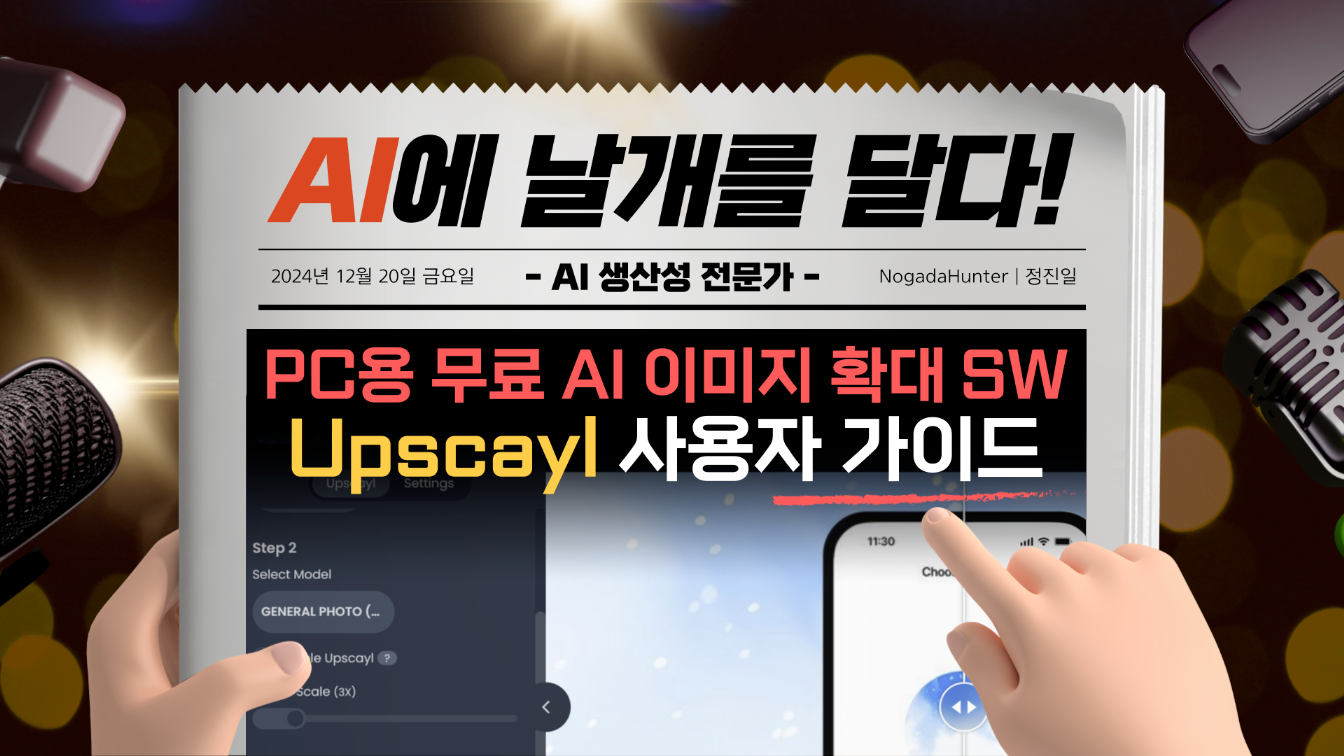
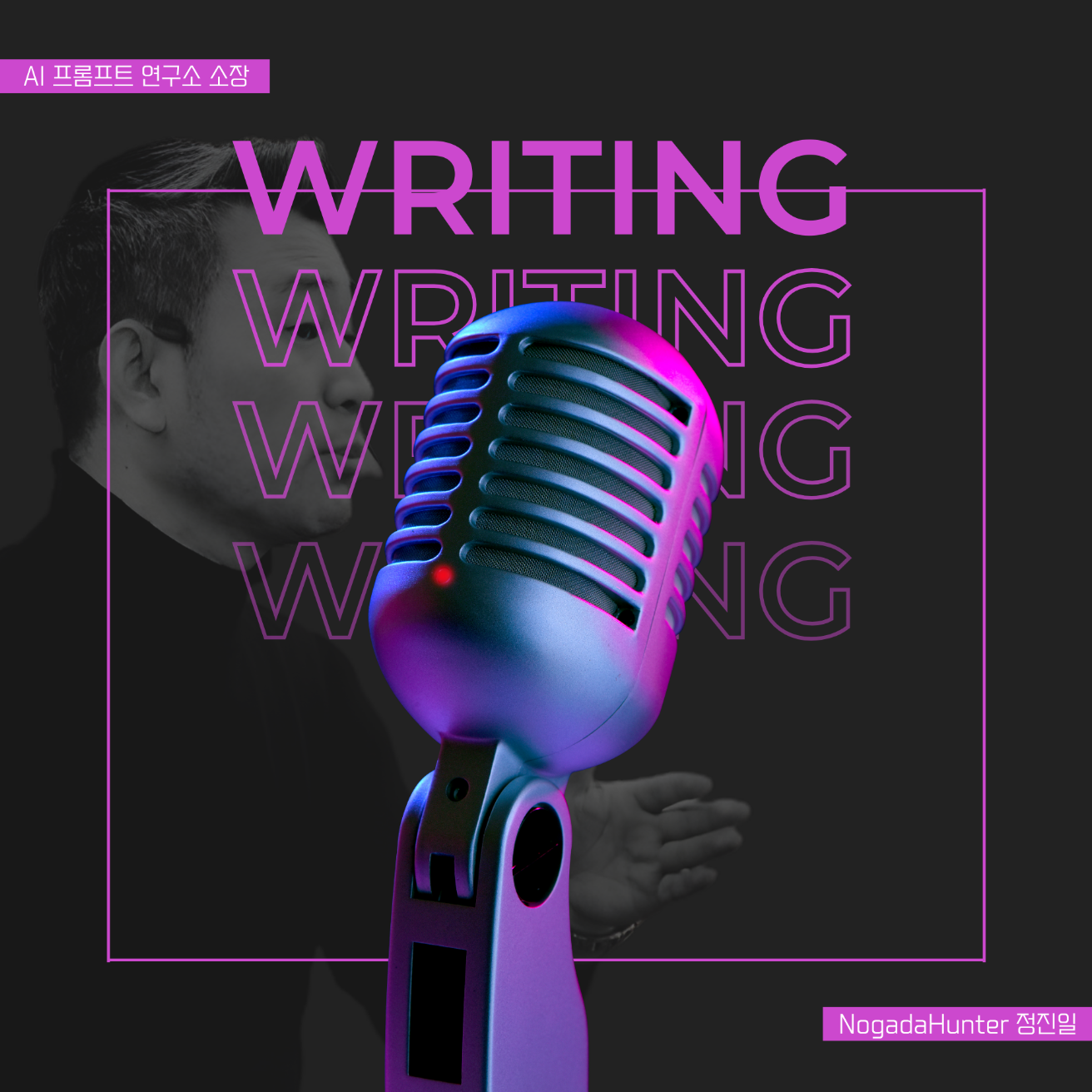
저해상도 이미지를 고화질로 바꿀 수 있다면?
📢 저해상도 이미지도 고화질로! 무료 AI 이미지 업스케일러 'Upscayl' 완벽 가이드
💸 인터넷에서 멋진 이미지를 찾았는데, 막상 다운로드해보니 해상도가 너무 낮아 실망한 적 있으신가요? 특히, 과거에 촬영한 오래된 사진이나 저품질 이미지들은 크기를 키우면 픽셀 깨짐 현상이 발생해 선명한 이미지를 얻기 어렵습니다.
🎨 이럴 때 대부분의 사람들은 포토샵 같은 고가의 유료 소프트웨어에 의존하거나, 유료 업스케일링 웹사이트를 찾아 헤매기 마련이죠.
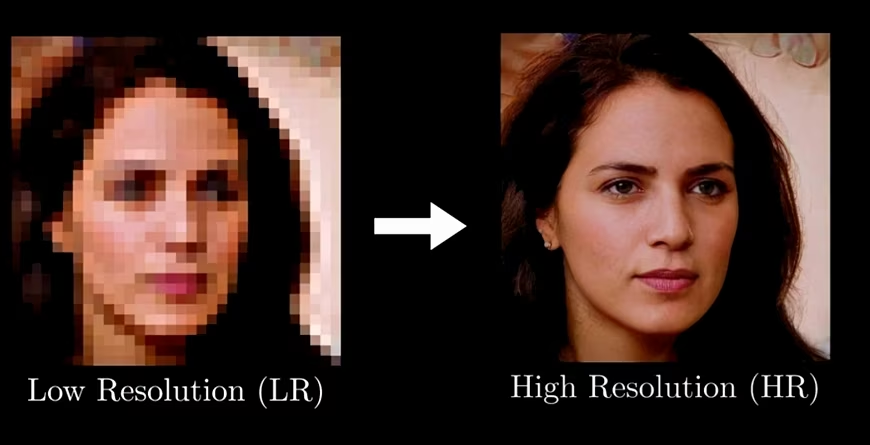
하지만 이제 그런 고민은 끝입니다!
🚀 완전 무료에다 간편한 사용법까지 갖춘 AI 기반 이미지 업스케일러, 'Upscayl'이 있기 때문이죠. 이 소프트웨어는 최신 AI 기술을 활용해 낮은 해상도의 이미지를 고해상도로 변환할 수 있습니다.
📘 특별한 기술 없이도 클릭 몇 번으로 이미지의 디테일과 선명도를 극대화할 수 있어 디자인 작업, 개인 프로젝트, 블로그 이미지 보정 등 다양한 분야에 유용하게 활용할 수 있습니다.
🎉 이 블로그 포스트에서는 Upscayl의 설치 방법부터 사용법, 그리고 최적의 활용 팁까지 자세히 안내해 드릴 예정입니다.
🔥 이제는 저해상도 이미지 때문에 포기하지 말고, AI 기술의 힘으로 더 선명한 이미지의 세계로 떠나보세요. 초보자도 5분이면 마스터할 수 있는 Upscayl 가이드, 지금 바로 시작합니다!
🎨 이 사용자 가이드는 현존 최고의 PC용 AI 업스케일러 SW 중에 최고라 인정받고 있는 Upscayl을 효과적으로 활용하는 방법을 안내합니다.
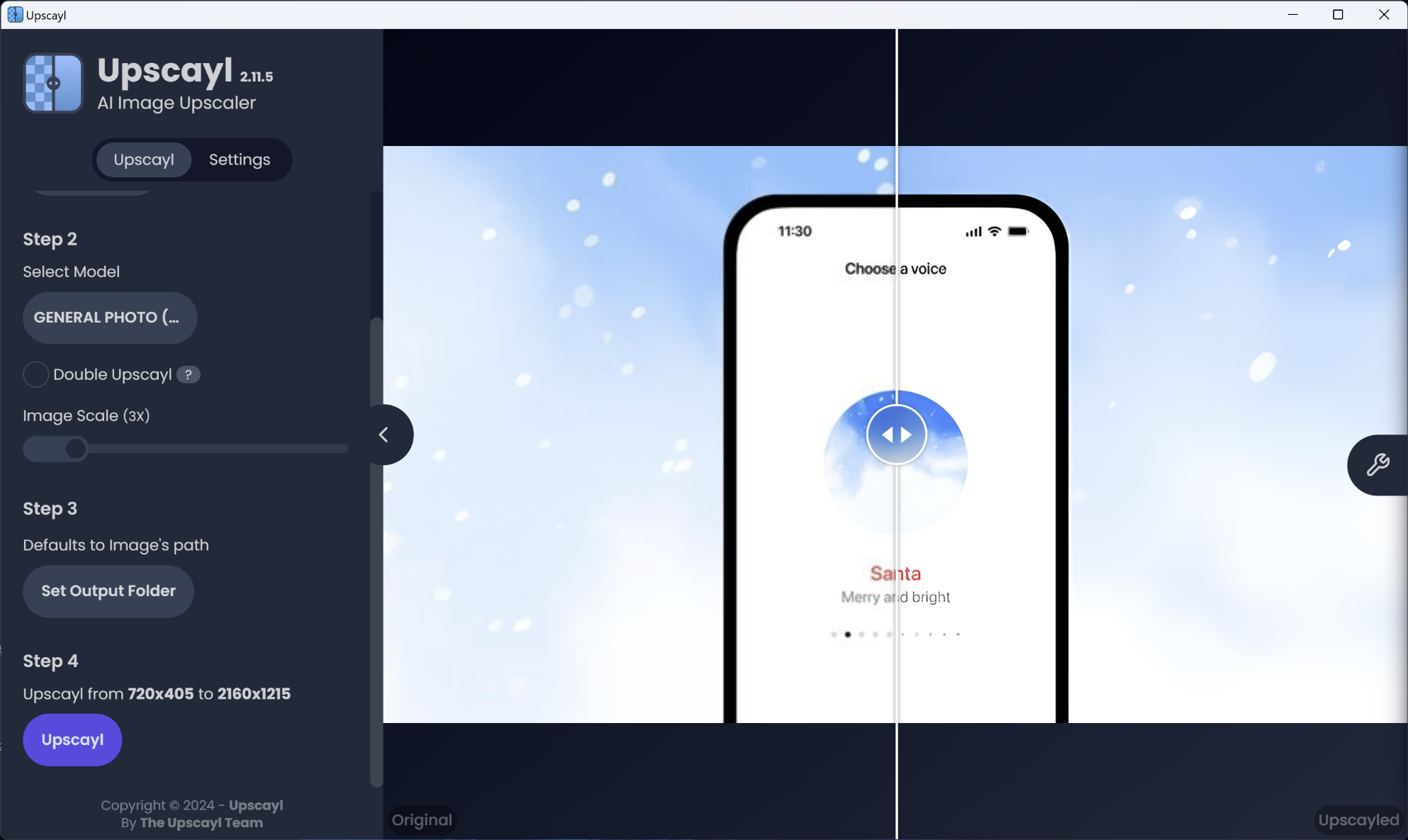
📘SW를 다운로드 받을 수 있는 사이트 안내합니다. 아래 링크 박스를 클릭해 주세요!

Upscayl 사용자 가이드
1. 이미지 폴더 열기
1단계, PC에서 확대할 이미지를 가지고 옵니다. 여기를 클릭합니다.
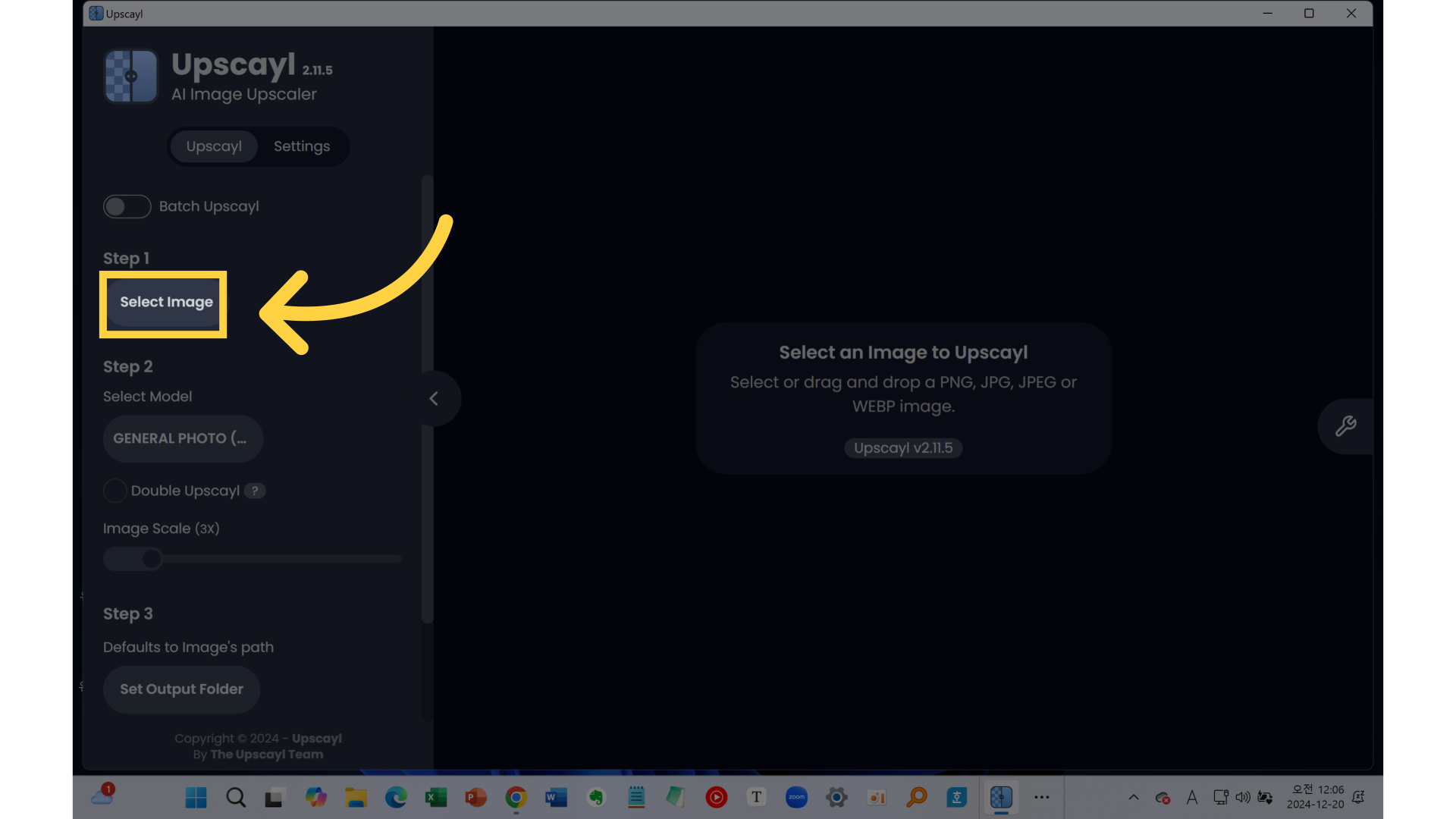
2. 확대할 이미지 선택
2단계, 탐색기 폴더에서 확대할 이미지를 선택합니다.
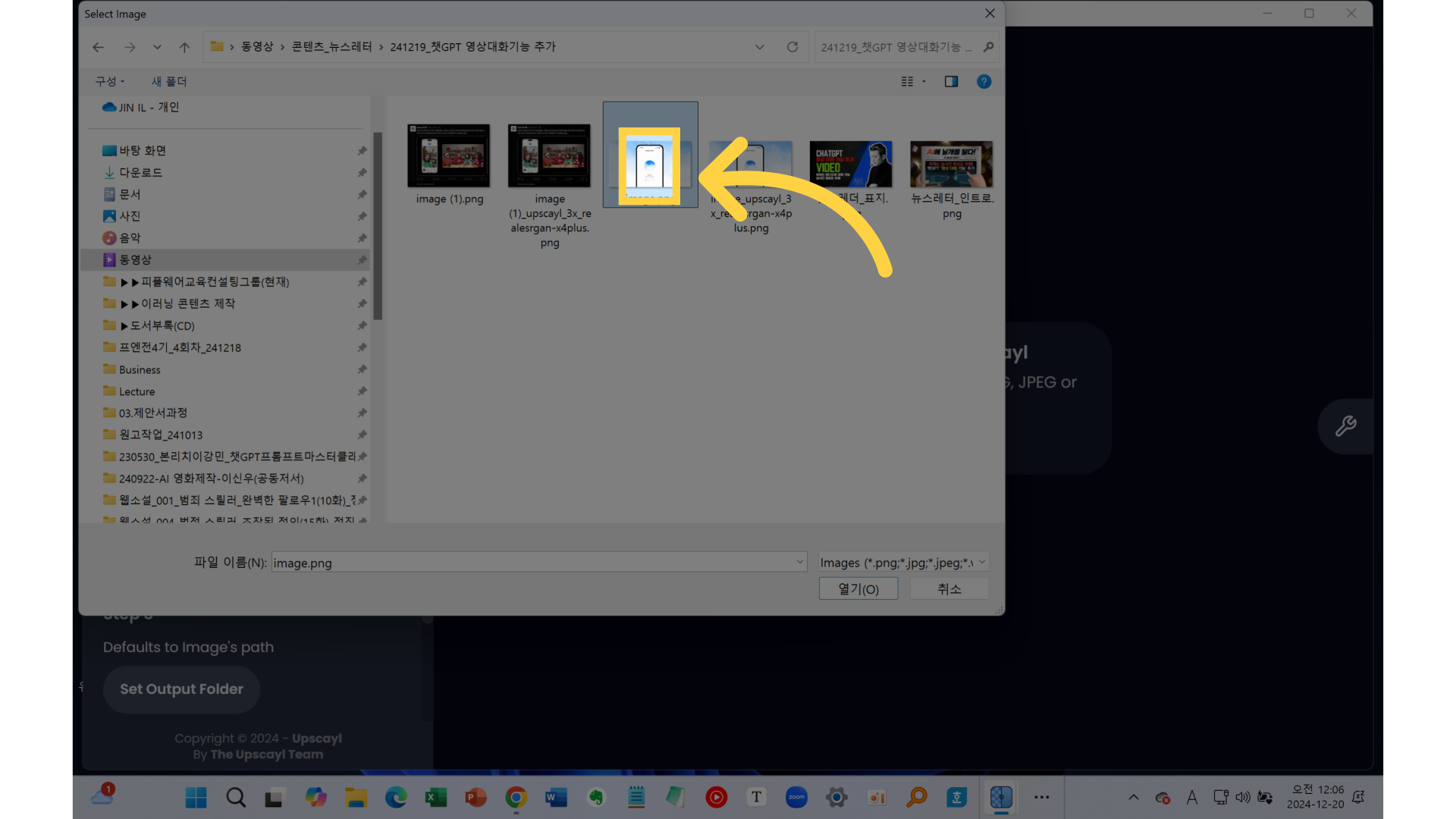
3. 선택한 이미지 삽입
3단계, "열기"를 클릭해서 이미지를 가지고 옵니다.
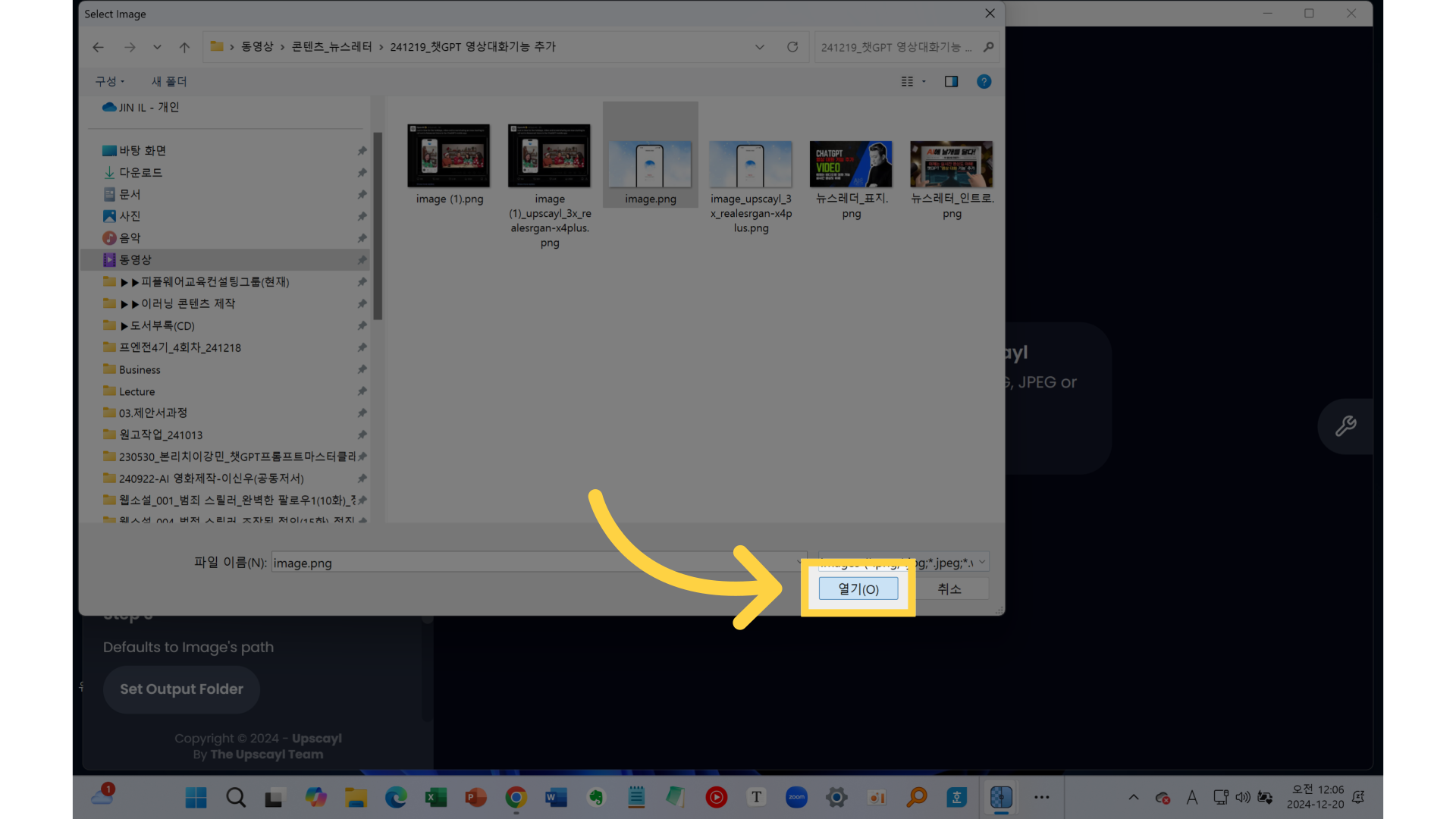
4. 배율 선택 명령 선택
4단계, 이미지 확대 비율을 선택합니다.
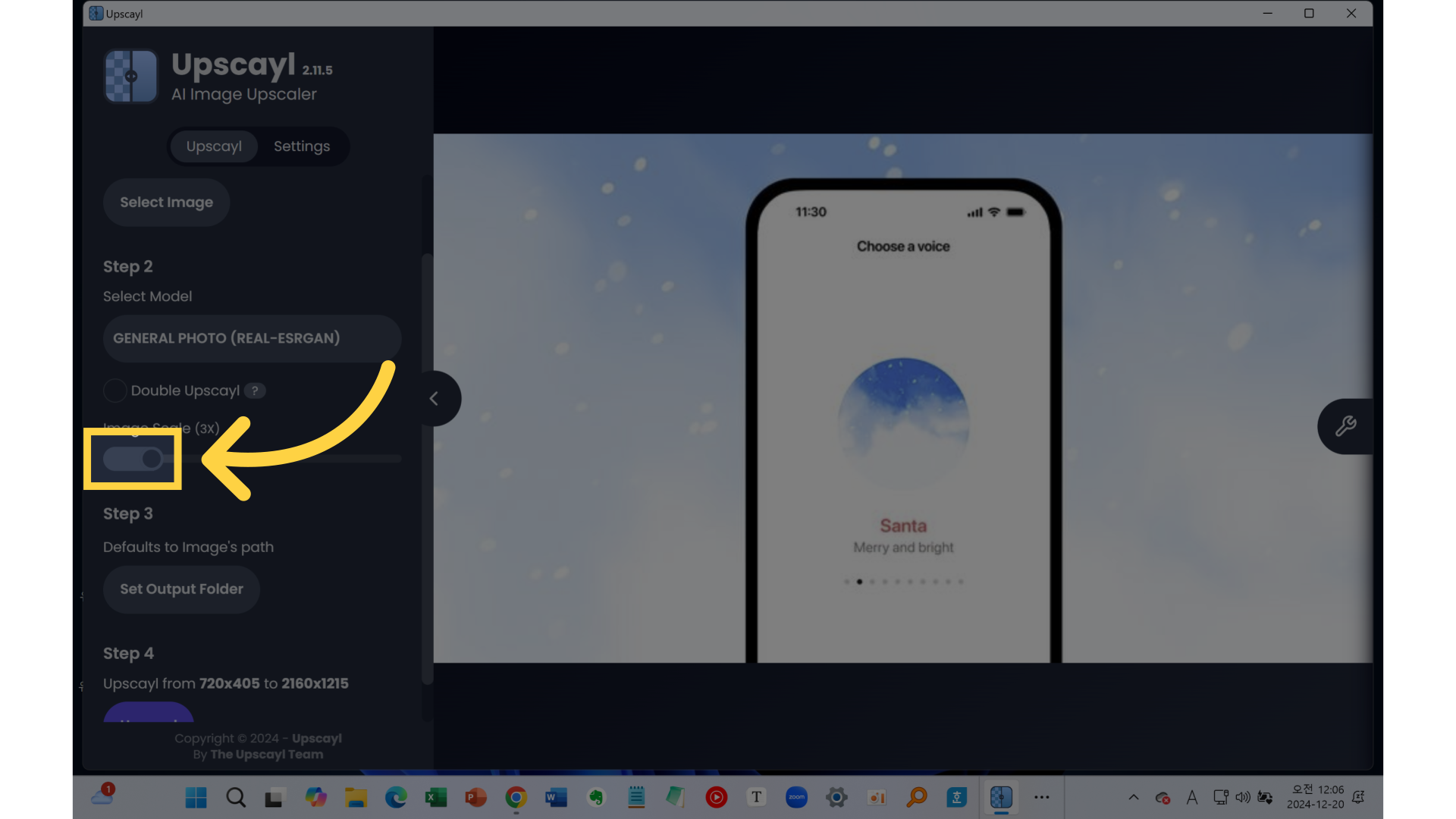
5. 레바 이용 배율 선택
5단계, 레바를 이용해 확대할 비율을 선택합니다.
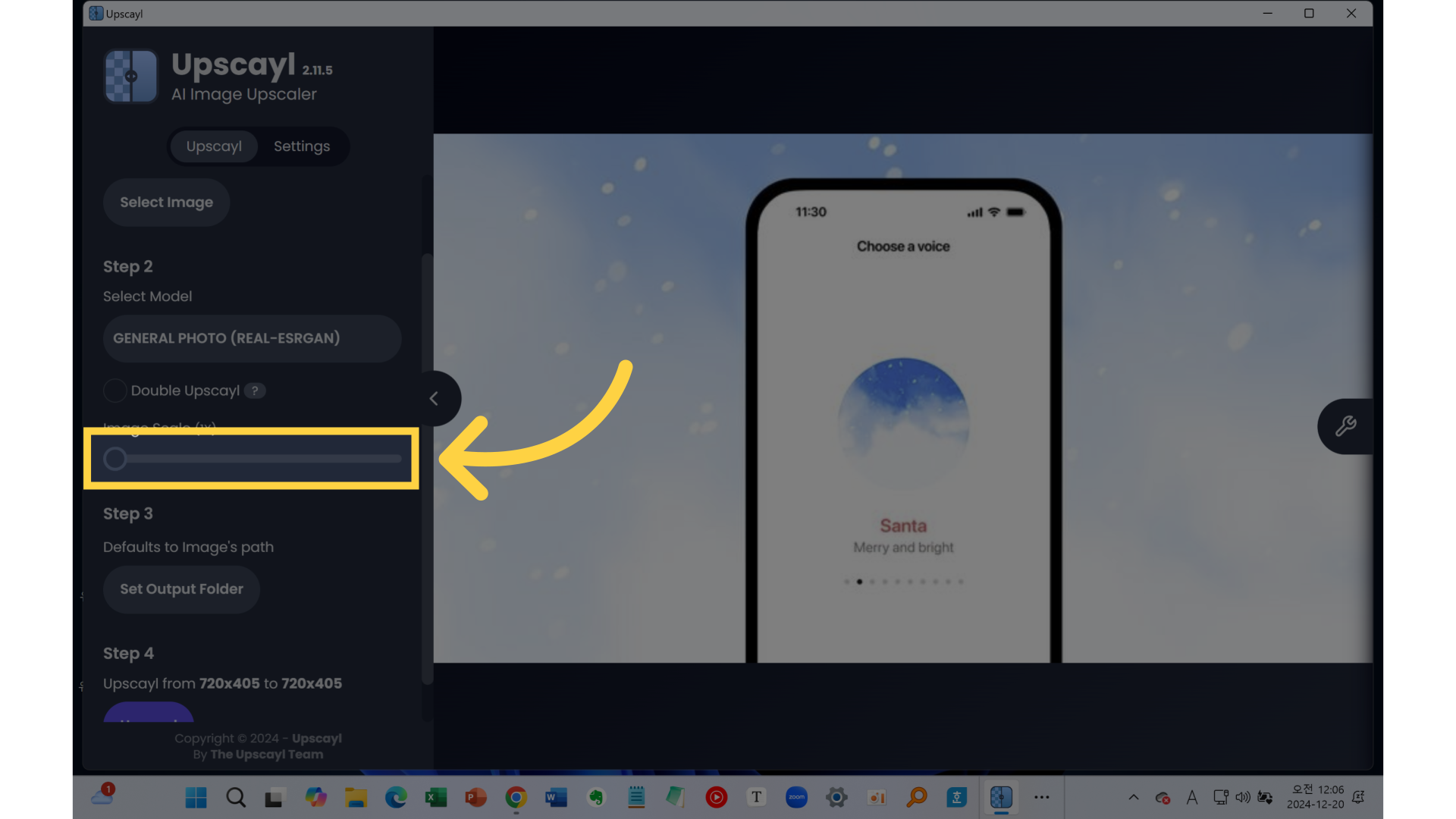
6. Upscayl 버튼 클릭
6단계, Upscayl 버튼을 클릭해서 선택한 배율을 적용합니다.
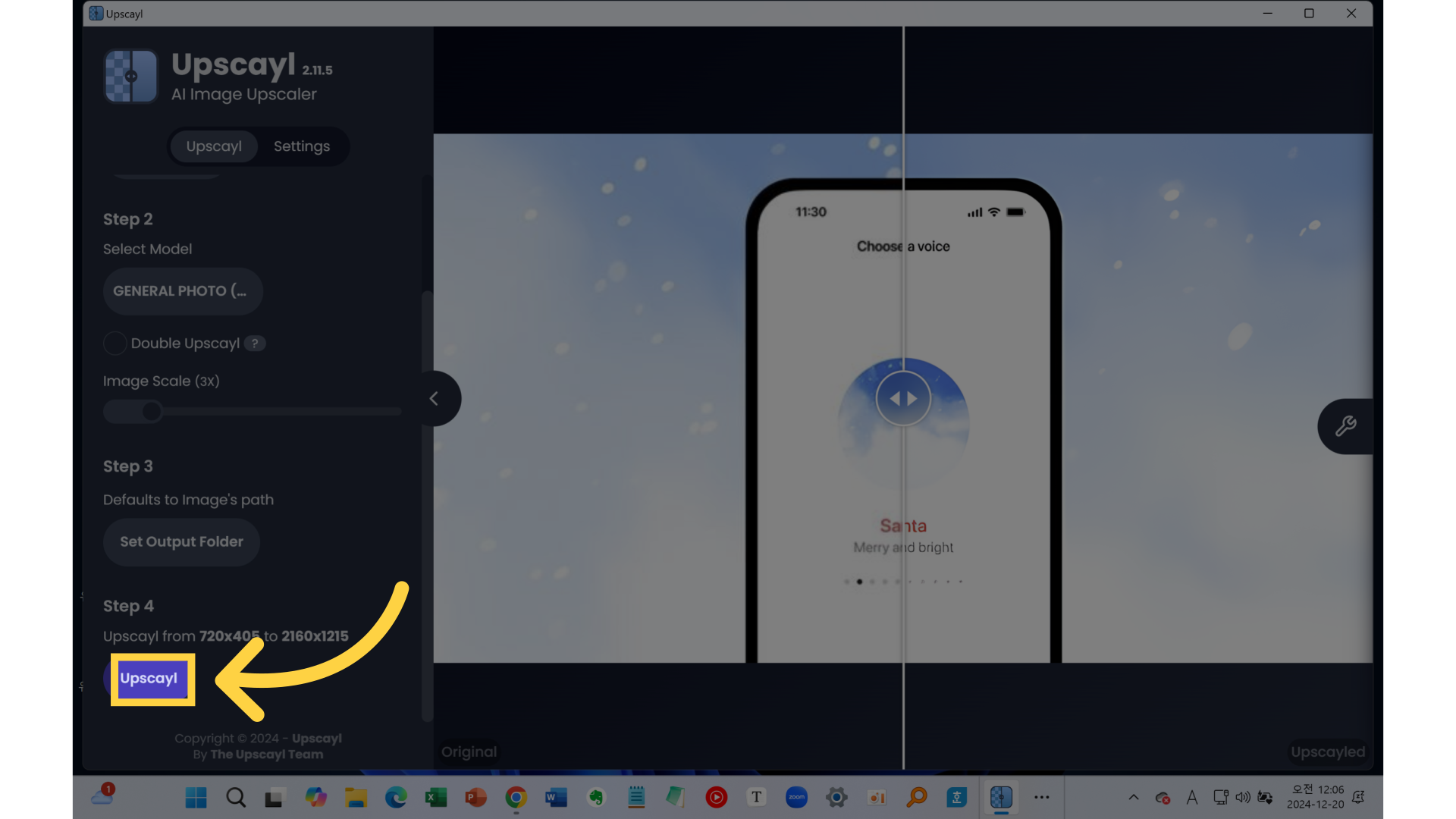
7. 적용 전/후 이미지 확인
마지막 7단계, 적용 전, 적용 후 이미지 상태를 확인합니다.
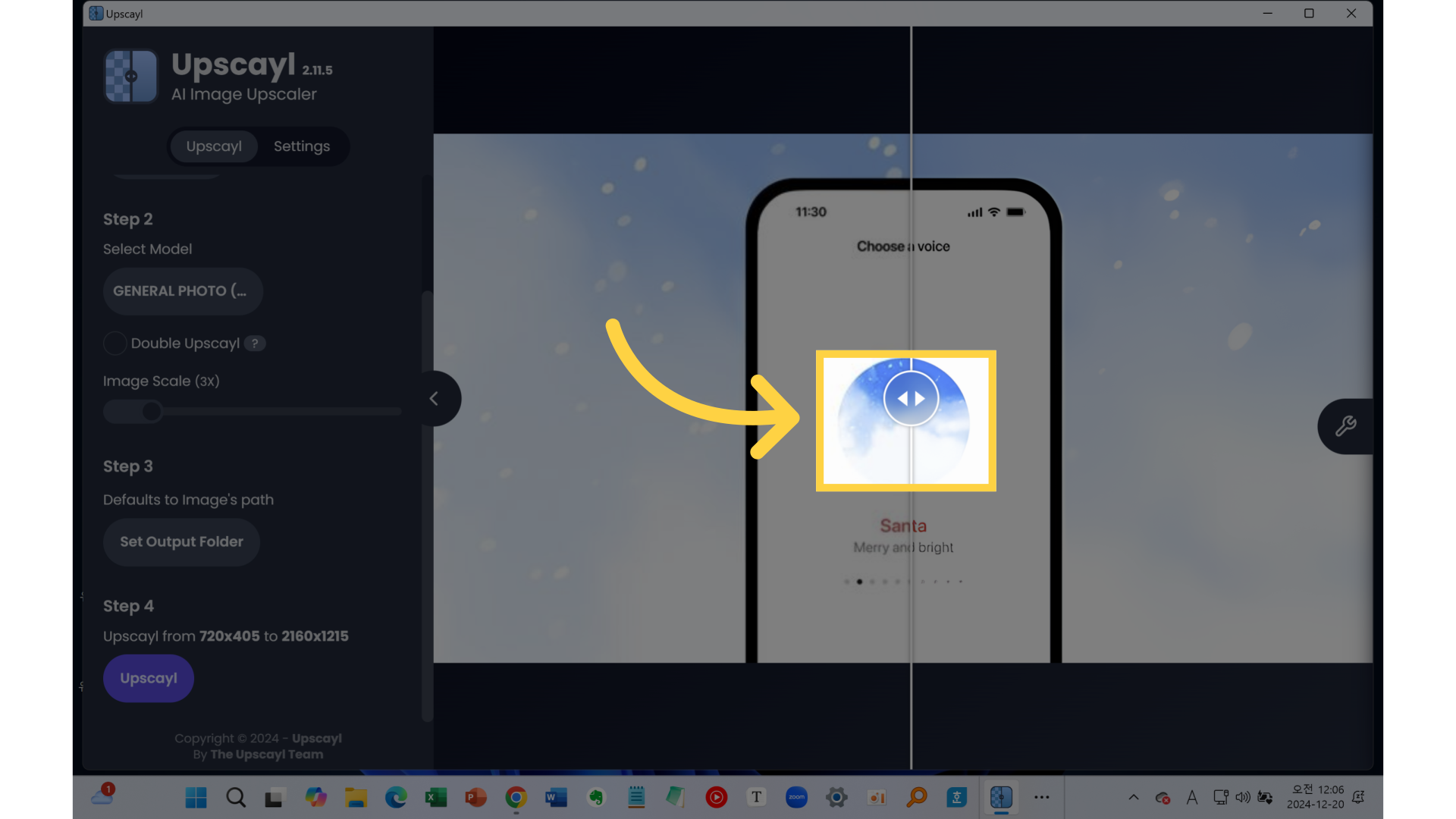

뉴스레터 내용을 쉽게 이해하고 따라하며 습득할 수 있도록 안내 및 실습 영상을 제작해서 공유합니다. 유튜브 채널에 올려진 강의(무료) 영상을 시청해보세요!

오늘의 포스팅이 유익하셨다면 '좋아요'와 '댓글'로 의견을 나눠주시고, 뉴스레터 '와 '유튜브 채널' 구독도 해주시고, 앞으로도 함께 AI의 가능성을 탐구해 나가길 기대합니다.
주변 분들에게도 추천해 주시면 더욱 감사하겠습니다. 여러분의 작은 응원이 큰 힘이 됩니다. 감사합니다!


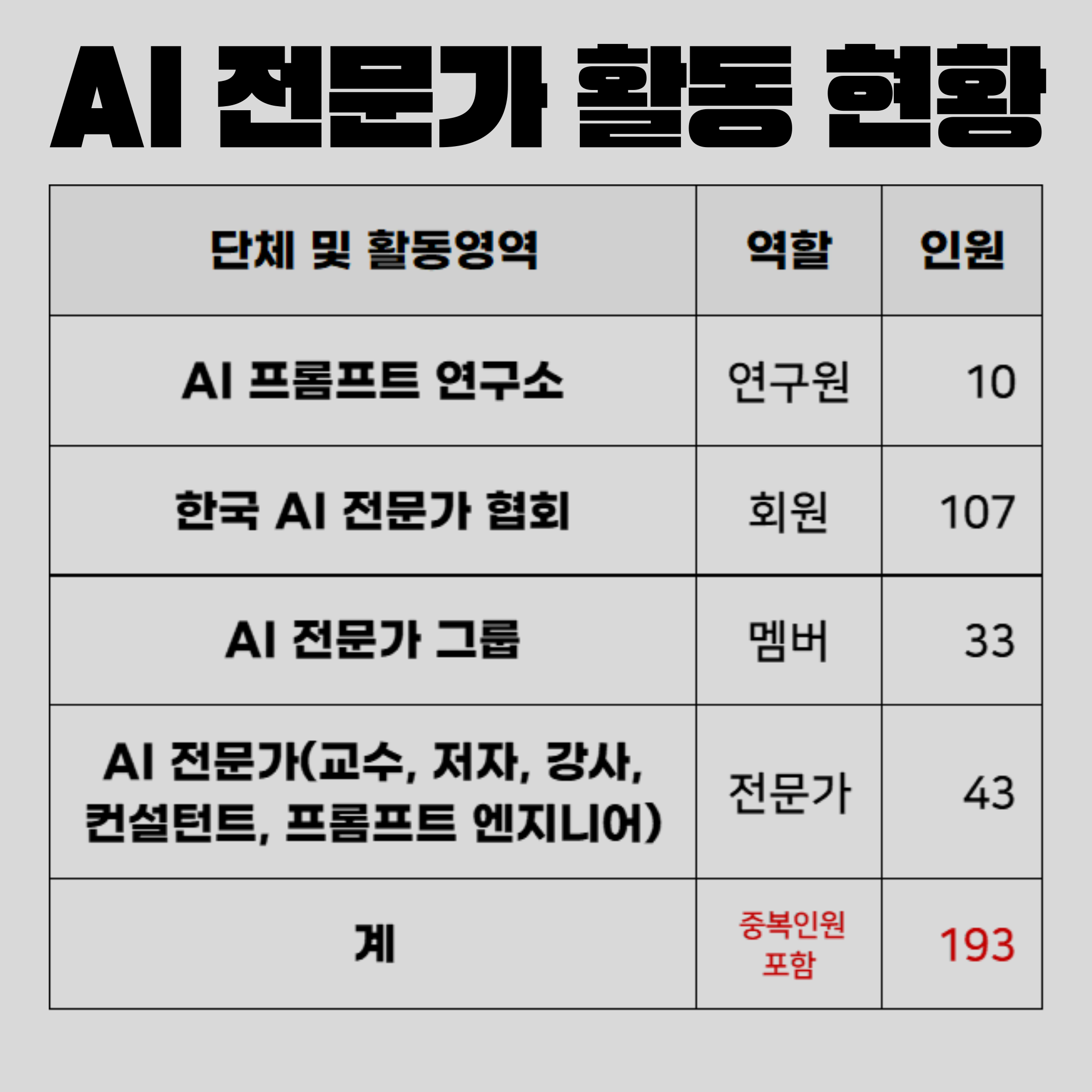



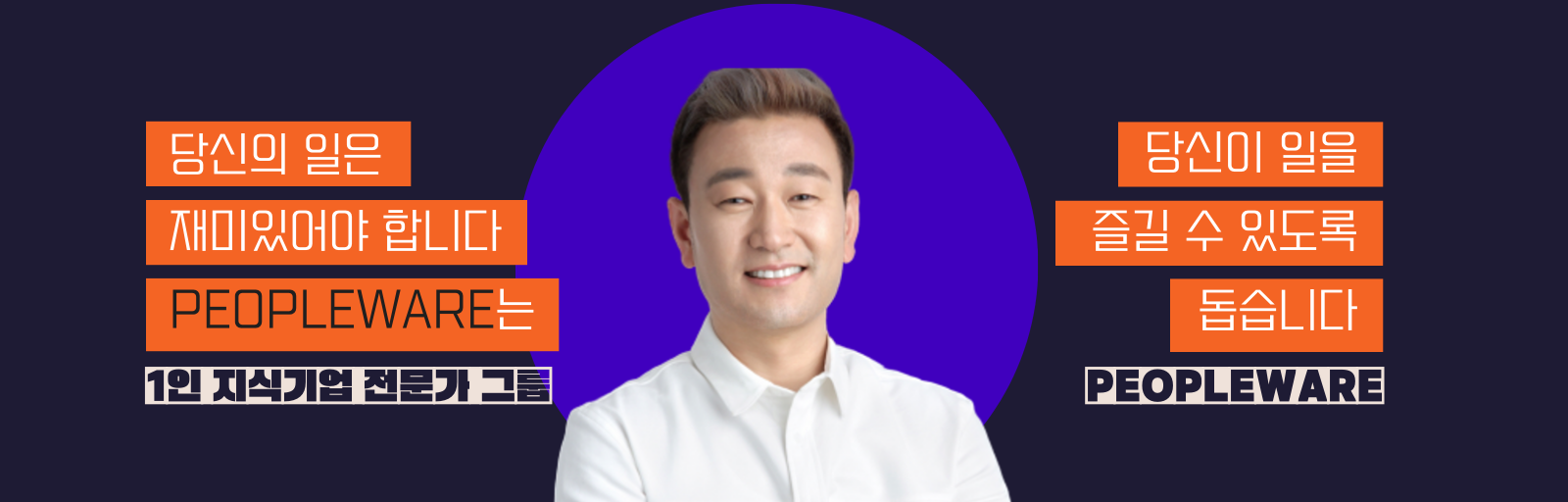
Business Contact
📞 연락처 : 010-2786-6905
💬 카카오톡 : peopleware
📩 이메일 : namolayo1004@hanmail.net
🌐 캠퍼스 : https://peopleware.liveklass.com
🙌 뉴스레터가 도움이 되셨다면 다른 분들에게도 구독 추천 부탁 드립니다. 다음에 더 좋은 콘텐츠와 스토리로 인사 드리겠습니다.
🎁 감사합니다. 오늘도 선물 같은 하루 되세요!
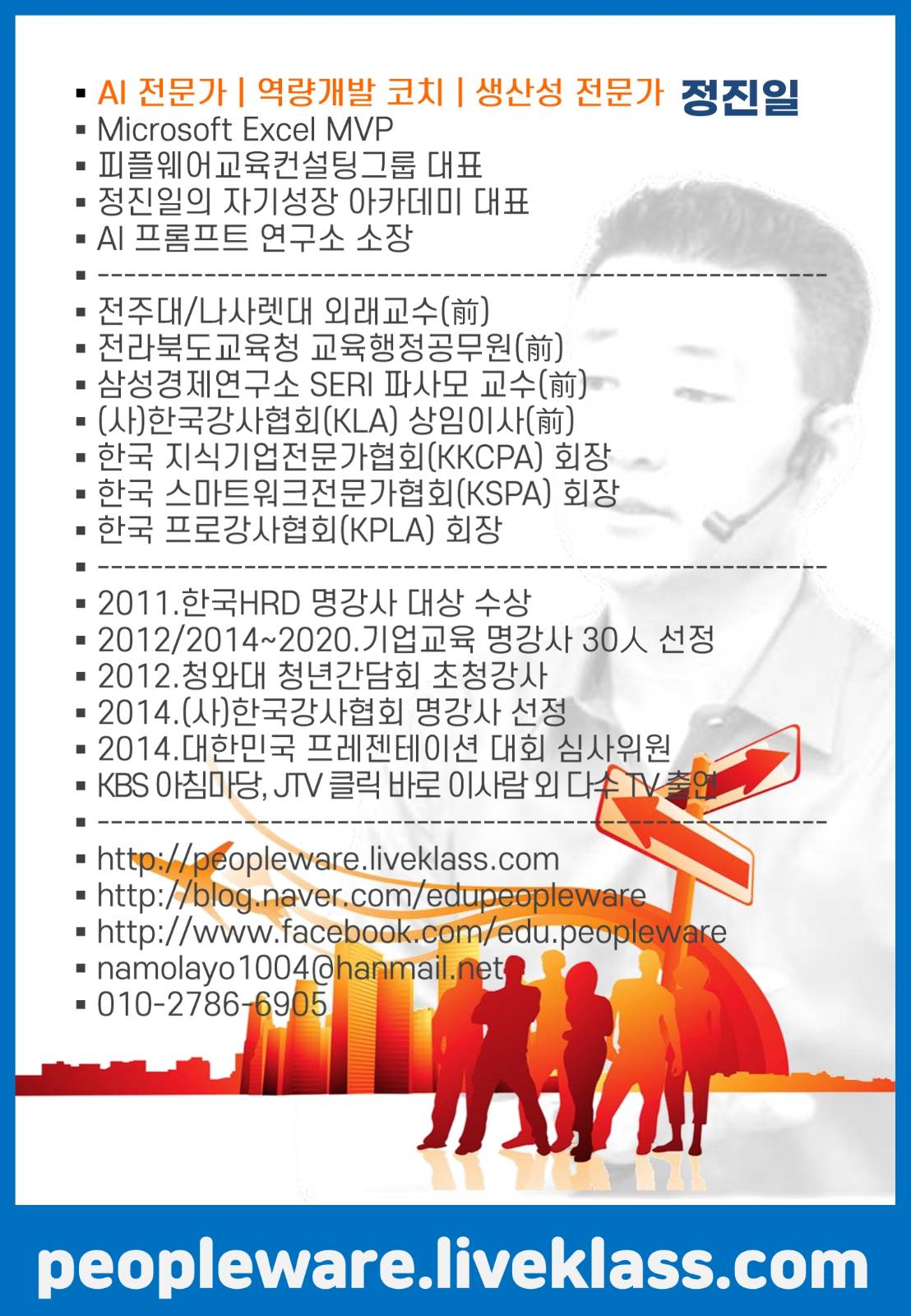


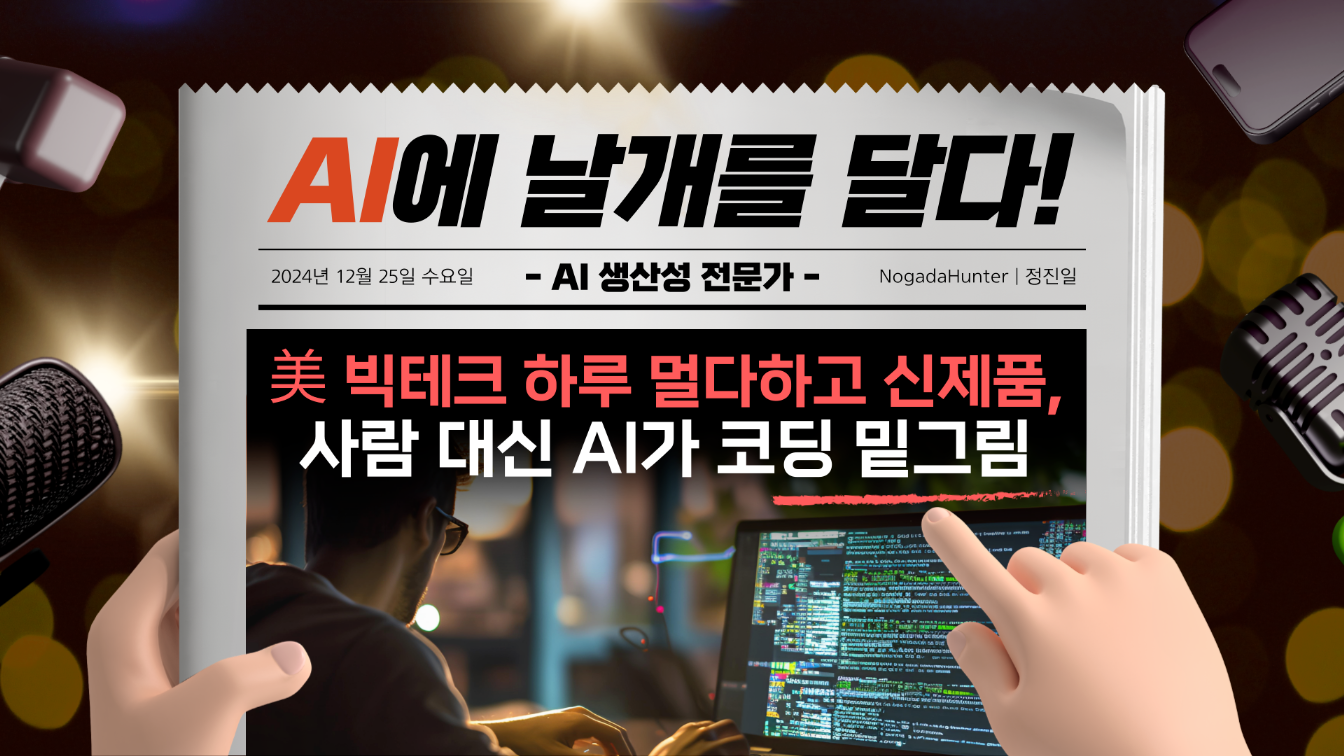
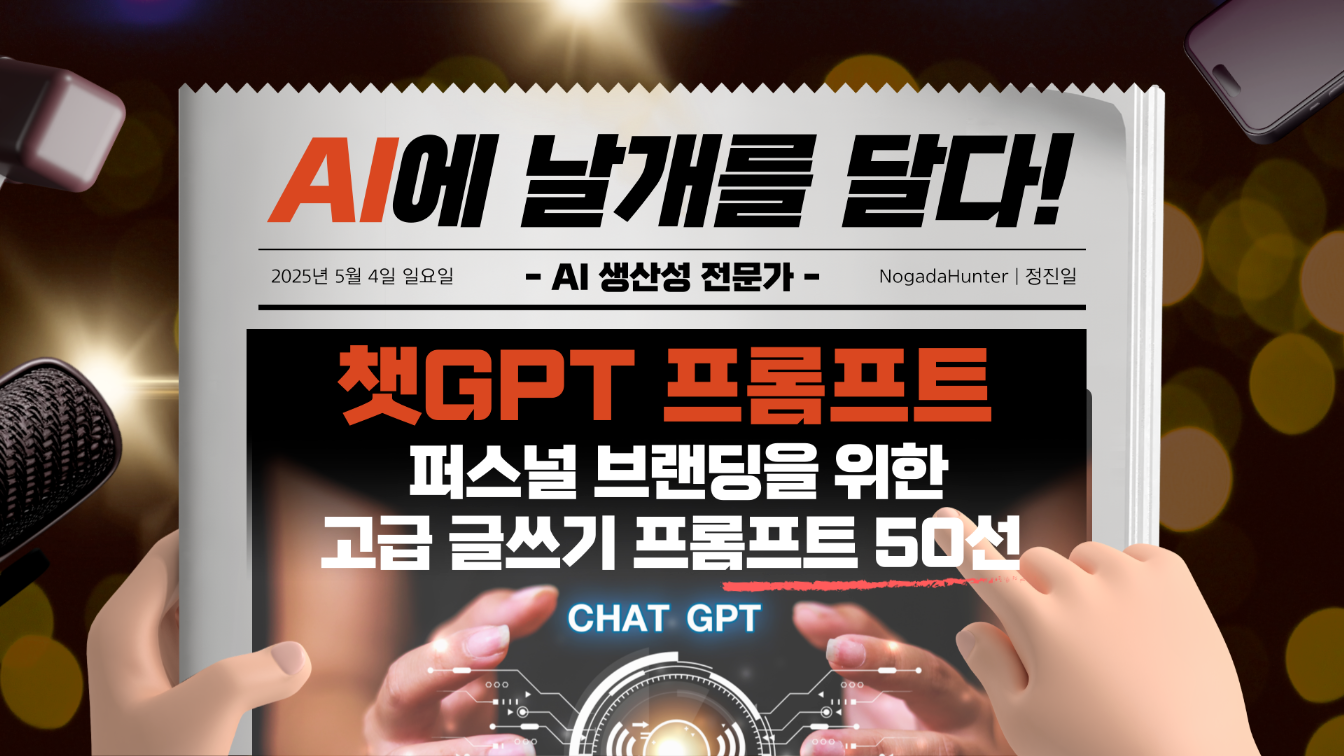
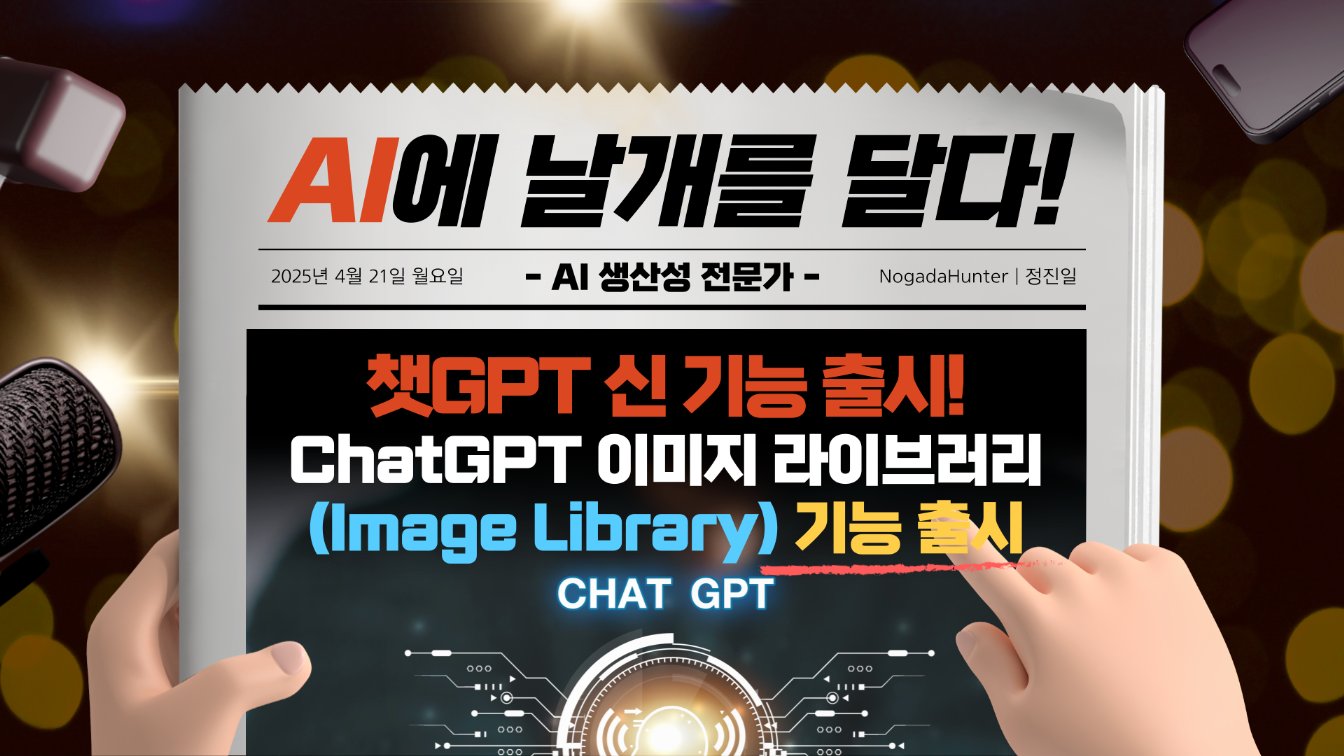
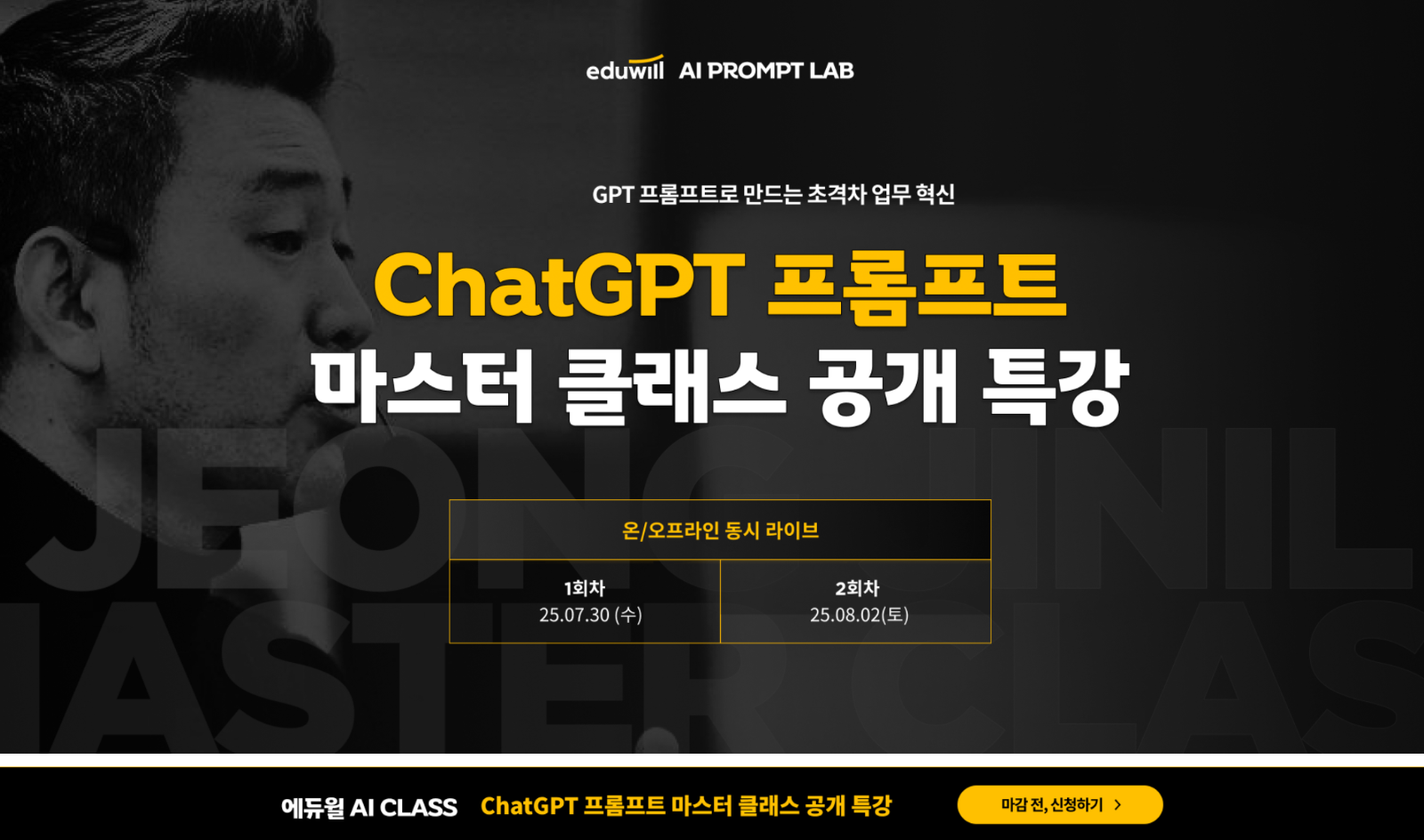
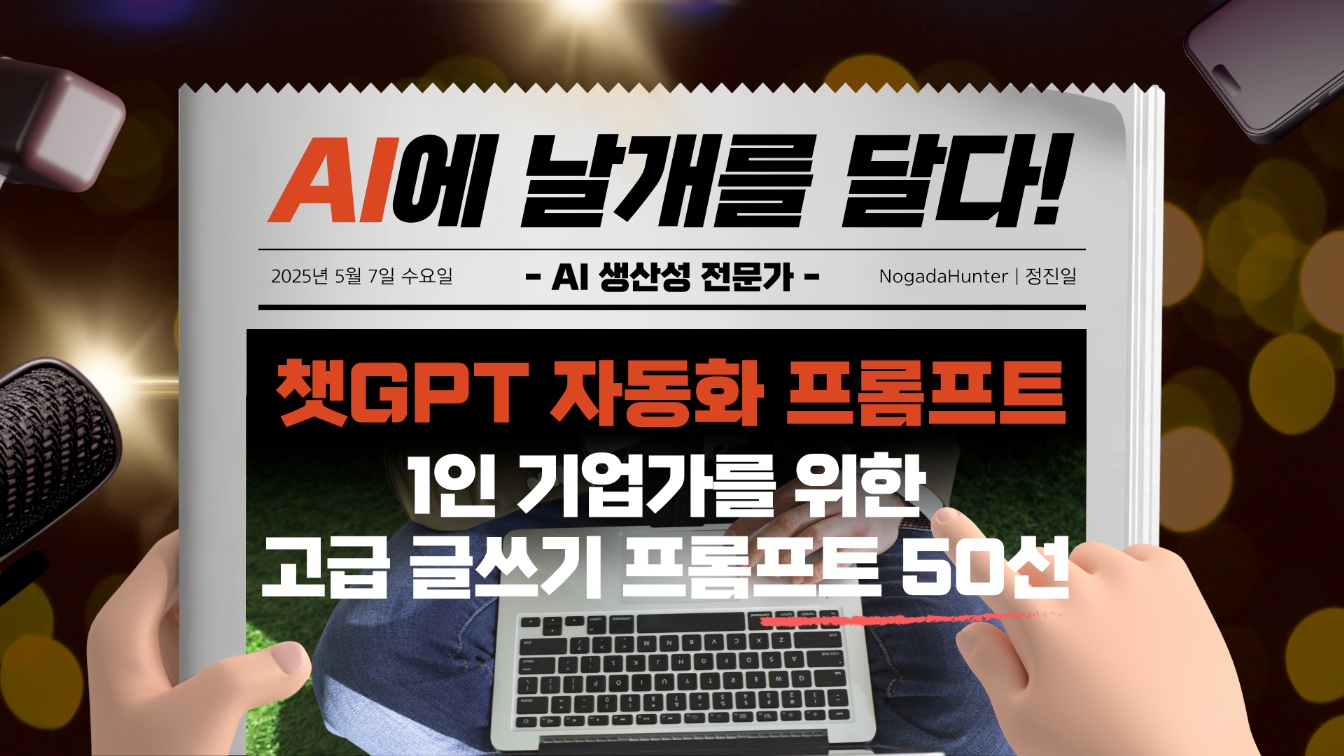
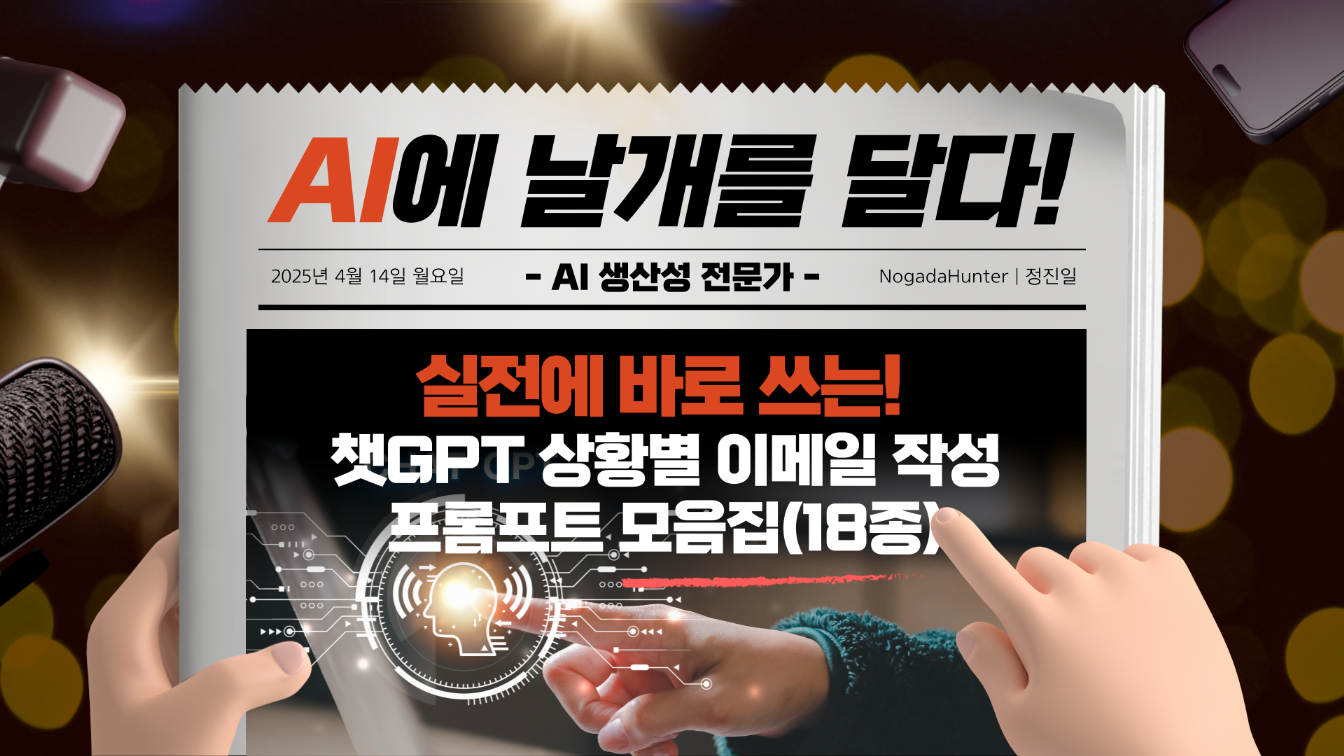
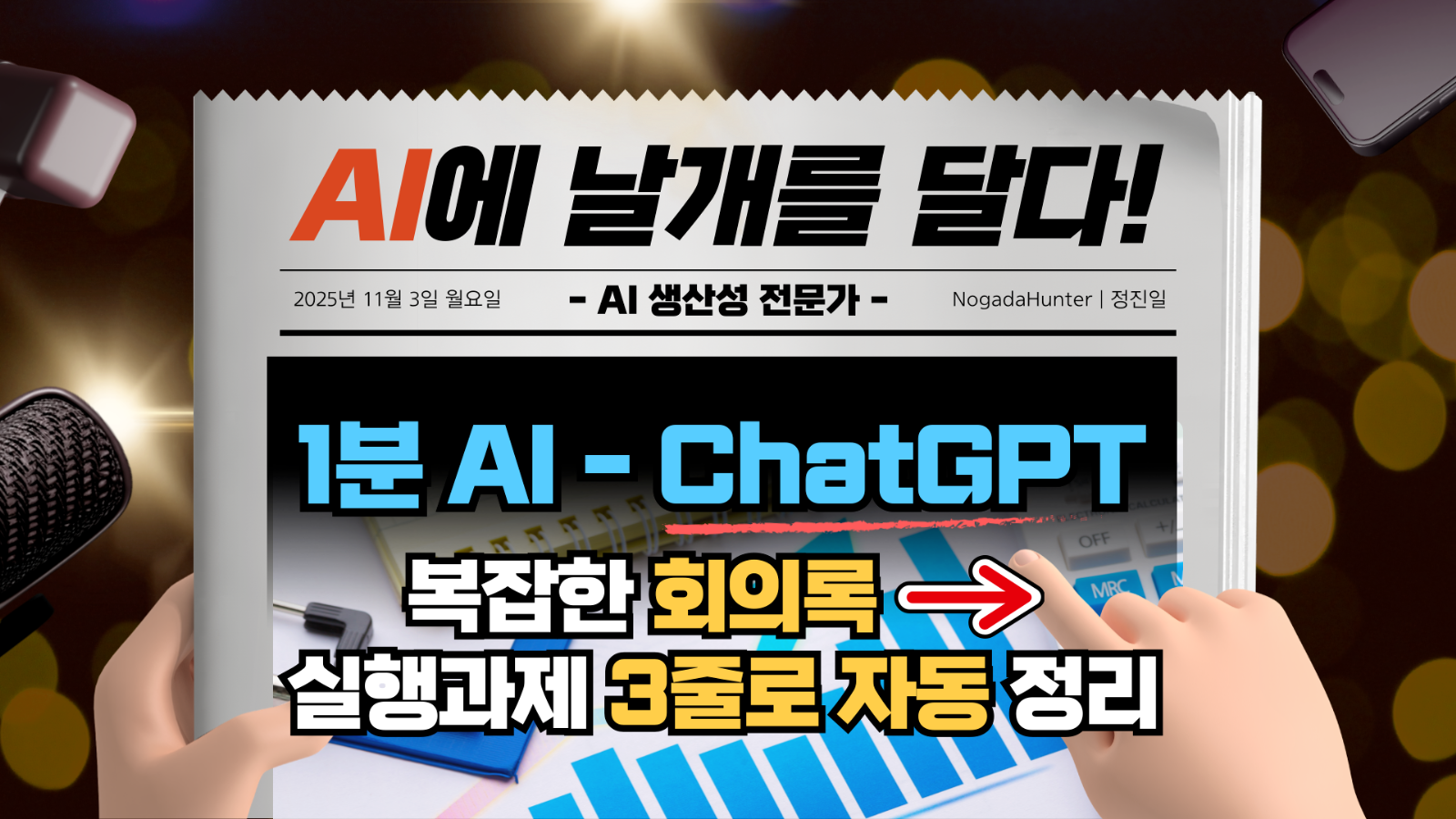


의견을 남겨주세요